Chưa có sản phẩm trong giỏ hàng.
3 Lỗi Thường Gặp Phải Của Loa Laptop Và Cách Khắc Phục
Hiện có nhiều người dùng máy tính laptop gặp phải lỗi laptop không có tiếng, phát video nhưng không có âm thanh hay laptop có âm thanh bị rè hoặc biểu tượng loa máy tính có dấu gạch chéo đỏ. Đây là 3 lỗi phổ biến nhất về âm thanh của máy tính laptop. FPT Shop sẽ cùng bạn làm rõ vấn đề này!

Những cách khắc phục lỗi loa laptop 1
Lỗi loa của laptop không nghe được hoặc có hình nhưng không có tiếng
Đây là lỗi điển hình liên quan đến âm thanh của laptop – Máy tính laptop có hình nhưng không có tiếng. Dưới đây là những cách khắc phục lỗi âm thanh laptop mà bạn có thể tham khảo và làm theo.
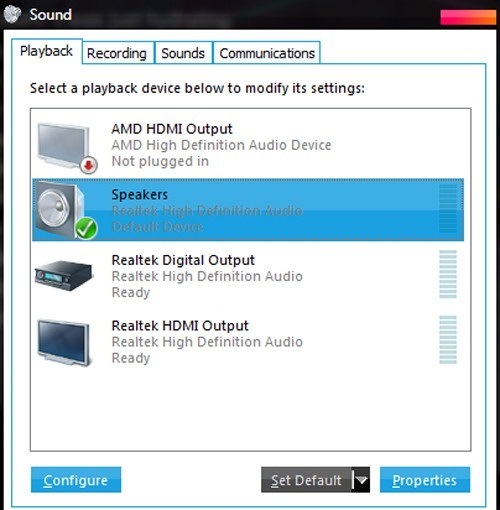
khắc phục lỗi loa laptop không nghe được 2
Cách 1. Khởi động lại máy tính laptop của bạn
Cách đơn giản đầu tiên, bạn hãy khởi động lại máy tính laptop của bạn. Rất nhiều trường hợp người dùng gặp phải lỗi âm thanh này là do hệ điều hành Windows xảy ra xung đột phần mềm với nhau khiến cho laptop hoạt động không ổn định. Cách nhanh nhất có thể giúp bạn thoát khỏi lỗi mất âm thanh này là khởi động lại thiết bị.
Cách 2. Kiểm tra lại nút Volume trên laptop
Bạn cần kiểm tra và đảm bảo nút Volume đang được bật, nếu như mức âm lượng đạt mức nghe được nhưng bạn vẫn không nghe thấy gì thì bạn hãy nhấn chuột phải vào biểu tượng loa trên khay hệ thống của máy tính, sau đó chọn Volume Mixer, ở đây bạn hãy đảm bảo là không có ô nào chọn Mute, nếu có thì hãy bỏ chọn nó.
khắc phục lỗi loa laptop không nghe được 3
Cách 3. Kiểm tra loa bằng cách cắm tai nghe vào laptop
Nếu như bạn vẫn không nghe thấy gì thì hãy thử cắm tai nghe vào máy tính sau đó kiểm tra lại. Trong trường hợp mà bạn nghe được thì hãy thực hiện những cách dưới đây:
Bạn nhấn chuột phải vào biểu tượng loa âm thanh trên khay công cụ của máy tính và sau đó chọn Playback devices. Đảm bảo rằng có biểu tượng thiết bị âm thanh của bạn có dấu kiểm màu xanh như hình dưới:
khắc phục lỗi loa laptop không nghe được 4
Bây giờ bạn hãy nhấn vào Properties >> Use this device (enable). Lưu ý là cách này chỉ áp dụng đối với laptop của bạn có loa ngoài không có âm thanh nhưng khi cắm tai nghe theo đường line out (cổng tròn màu xanh với jack 3,5mm) lại có tiếng
Bên cạnh đó, nếu như bạn cắm tai nghe vào laptop nhưng vẫn không có âm thanh phát ra thì nguyên nhân có thể là do Driver âm thanh Laptop đã bị lỗi. Bạn tiến hành cài đặt lại driver âm thanh.
Cách 4. Gỡ bỏ và cài đặt lại Driver âm thanh để sửa lỗi âm thanh Laptop
a. Gỡ bỏ Driver âm thanh
Để thực hiện điều này các bạn vào Device Manager bằng cách nhập Device Manager vào ô tìm kiếm của Windows >> nhấn vào Sound, video and game controllers, chọn Audio Controller >> tiếp theo nhấn vào delete trên bàn phím để xóa driver âm thanh.
khắc phục lỗi loa laptop không nghe được 5
Ảnh minh họa cho Sound, video and game controllers
b. Khởi động lại Laptop và cài đặt lại Driver âm thanh
Sau khi bạn tiến hành khởi động lại thiết bị, laptop sẽ tự động nhận biết thiết bị âm thanh và có thể tự động cài lại Driver. Nếu như không thì bạn có thể download driver âm thanh từ nhà sản xuất card âm thanh và thực hiện cài đặt bằng tay. Hoặc có thể tham khảo cách tìm driver cho Laptop qua bài viết này.
Nguyên nhân và cách khắc phục lỗi loa Laptop bị rè
Nếu như bạn đang gặp phải tình trạng loa máy tính laptop bị rè, âm thanh không được trong và thường có những âm kêu rất lớn. Nguyên nhân loa laptop Win xp, win 7 và win 8 bị rè do đâu và cách khắc phục như thế nào. Sau đây FPT Shop sẽ trả lời những thắc mắc này.
a. Nguyên nhân khiến loa laptop bị rè và ồm
Nguyên nhân có hữu đầu tiên là do laptop của bạn sử dụng đã lâu dẫn đến màng loa bị rách.
Nguyên nhân tiếp theo có thể là do bạn đã cài nhầm drivers.
Nguyên nhân có thể là do ngoại lực tác động mạnh làm cho RAM máy bị lỏng, điều này cũng dẫn đến cáp nối giữa main và loa bị lỏng hay thậm chí có thể bị rơi ra.
Một trong những nguyên nhân hàng đầu là do bạn thường mở hết công suất loa.
b. Cách khắc phục lỗi loa laptop rè
Để khắc phục lỗi loa rè thì bạn cần thực hiện cách khắc phục từ việc khắc phục nguyên nhân do phần mềm để loại trừ dần. Hy vọng nguyên nhân lỗi là do phần mềm của máy tính.
Việc đầu tiên bạn cần thực hiện là update lại driver âm thanh cho máy tính laptop. Cách thực hiện cũng tương tự như việc gỡ bỏ và cài đặt lại Driver như đã giới thiệu ở bên trên:
Bước 1. Nhấn chuột phải vào “My Computer” >> Sau đó chọn Manager.
Bước 2. Khi cửa sổ Computer Managerment xuất hiện >> chọn Device Manager >> Tick chọn “+” của Sound, video and game controllers.
Bước 3. Bạn click chuột phải vào High definition Audio device >> chọn Update diver software… >> cửa sổ mới hiện ra bạn chọn vào Browse my computer for driver software >> chọn tiếp Let me pick from list ò device …
Bước 4: Tiếp tục làm theo yêu cầu cho đến khi bạn đã update driver mới (trường hợp máy tính bạn đã tải sẵn diver âm thanh).
Trường hợp máy tính của bạn không tìm thấy driver âm thanh thì bạn cần tải về. Xem cách tìm Driver cho máy tính laptop.
Sau khi bạn đã thực hiện xong những bước trên m
Xem thêm:
- Hướng dẫn chọn mua và nâng cấp ram laptop nhanh chóng đơn giản
- Dịch Vụ Sửa Chữa – Thay Thế Màn Hình Laptop Chuyên Nghiệp Tại Thành Phố Hồ Chí Minh
- Cách sửa lỗi Laptop không nhận chuột dễ dàng nhất
- Cửa Hàng Cung Cấp Linh Kiện Macbook Chất Lượng Giá Rẻ Tại Thành Phố Hồ Chí Minh
- Địa Điểm Sửa Laptop Chất Lượng Giá Tốt Tại Thành Phố Hồ Chí Minh
Bài viết cùng chủ đề:
-
Pin laptop Emachines: Nguyên nhân bị lỗi và dấu hiệu cần thay mới
-
Vệ sinh ram máy tính thì làm như thế nào?
-
5 mẹo vặt giúp bạn kéo dài tuổi thọ PIN cho laptop
-
Hướng dẫn cách bảo quản laptop đúng cách
-
Công dụng của phím tắt Ctrl + Z trên Windows là gì? Chắc chắn nhiều hơn bạn nghĩ
-
Hướng dẫn cách giải quyết các vấn đề về lỗi chuột trên Windows 10
-
Cách sử dụng 2 màn hình trên một máy tính
-
Hướng dẫn kết nối máy chiếu với máy tính, laptop
-
Laptop dùng lâu ngày bị chậm, áp dụng ngay mẹo “tăng tốc” từ chuyên gia ASUS
-
Cách sửa lỗi chuột không dây không hoạt động
-
Sạc laptop đa năng – sản phẩm ưa chuộng trên thị trường hiện nay
-
Màn Hình Laptop Không Chỉnh Được Độ Sáng
-
Cách Kiểm Tra Card Wifi Laptop
-
Tổng Hợp Những Nguyên Nhân Làm Hỏng Main Laptop
-
Cady Bay Cho Laptop Mua Ở Đâu?
-
Hướng Dẫn Thay Pin Liền Laptop Tại Nhà










